6月にロジクールから発売された新しいマウス、Logicool M585。面白い機能が搭載されていたので、アマゾンでポチってみました。
どんな機能かというと「異なるPC間でマウスカーソルを自由に行き来させられる」といったものです。
マルチディスプレイを使った事がある人ならイメージしやすいかと思います。
マウスカーソルが一方の画面の端に到達すると、もう一方の画面の端に出てくるやつです。
これをマウスでやっちゃおうというロジクール。面白いですねー。
これ、機能名的には「ロジクールFLOW」と呼ぶらしいです。
今回、ロジクールは新型マウスを4製品発売したという事だったので、まずはどれにするか検討しました。
新型マウスの4製品を比較
共通機能
まずは4製品に共通の機能です。
・画面間で文字、画像、ファイルなどのコピアンドペーストが可能。
・接続方式はunifying(USB)とBluetoothに対応。
・接続先をボタンで変更可能。
・専用アプリケーションである「Logicool Options」をインストールすると、シームレスに画面間を移動できる。
・Windows同士、Mac同士、両者が混在していてもOK。
ロジクール MX MASTER 2S ワイヤレス マウス

MX MASTER 2Sは今回のラインナップの中で主力といった位置づけでしょう。
最大3台までのデバイスを登録できます。
バッテリを内蔵していますので、USBでの充電になります。そして、3分間の充電で8時間使用できるのは「バッテリがいつの間にかなくなっていた」という人には嬉しい点でしょう。
カラーはグラファイト、ミッドナイトティール、グレイというラインナップです。
実売価格で12,000〜13,000円ほどです。
サイズ:126.0mm(長さ)x 85.7mm(幅)x 48.4mm(高さ)、重量:145g
ロジクール MX ANYWHERE 2S ワイヤレス モバイルマウス

MX ANYWHERE 2S ワイヤレス モバイルマウスはその名の通り、MX MASTER 2Sのモバイル版です。
機能的にはMX MASTER 2Sと同等ですが、コンパクトなサイズが魅力です。
ただ、MX MASTER 2Sに搭載されている高速充電はできないようです。
実売価格で8,000〜12,000円ほどです。
カラーもMX MASTER 2Sと同様です。
アマゾンでは、色によって価格が大きく異なるようです。
サイズ:100.3mm(長さ)x 61.6mm(幅)x 34.4mm(高さ)、重量:106g
ロジクール M590 MULTI-DEVICE サイレント マウス

M590 MULTI-DEVICE サイレント マウスは上の2製品に対して、機能や製品の質感を落としてその分価格を落としたものです。
機能として大きく違うのは、デバイス登録できるのが最大2台までというところです。
あと、サイレントマウスという名称からも分かるように、クリック音がしません。
カラーはグラファイト トーナル、ミッドグレイ トーナル、ルビーの3色。
実売価格は4,000〜5,000円といったところです。
サイズ:103mm(長さ)x 64mm(幅)x 40mm(高さ)、重量:101g
Logicool ロジクール M585 マルチデバイス マルチタスクマウス

M585は M590 MULTI-DEVICE サイレント マウスに比べて、クリック音がカチカチとします。
デバイス登録できるのは最大2台までです。
カラーはグラファイト コントラスト(右)、ミッドグレイ コントラスト(左)の2色。
実売価格は3,500〜4,000円といったところです。
サイズ:103mm(長さ)x 64mm(幅)x 40mm(高さ)、重量:100g
Logicool ロジクール M585 マルチデバイス マルチタスクマウスを購入
上記4製品の中から「Logicool ロジクール M585 マルチデバイス マルチタスクマウス」を購入しました。
理由は以下です。
・マウス自体に質感は求めていない。
・同時に操作できるPCは2台で充分。
・マウスにそれほどお金はかけたくない。
・マウスは消耗品。
・サイズは操作性を損なわない程度にできるだけ小さい方がよい。
実際に購入したものがこちらです。
上から

斜めから
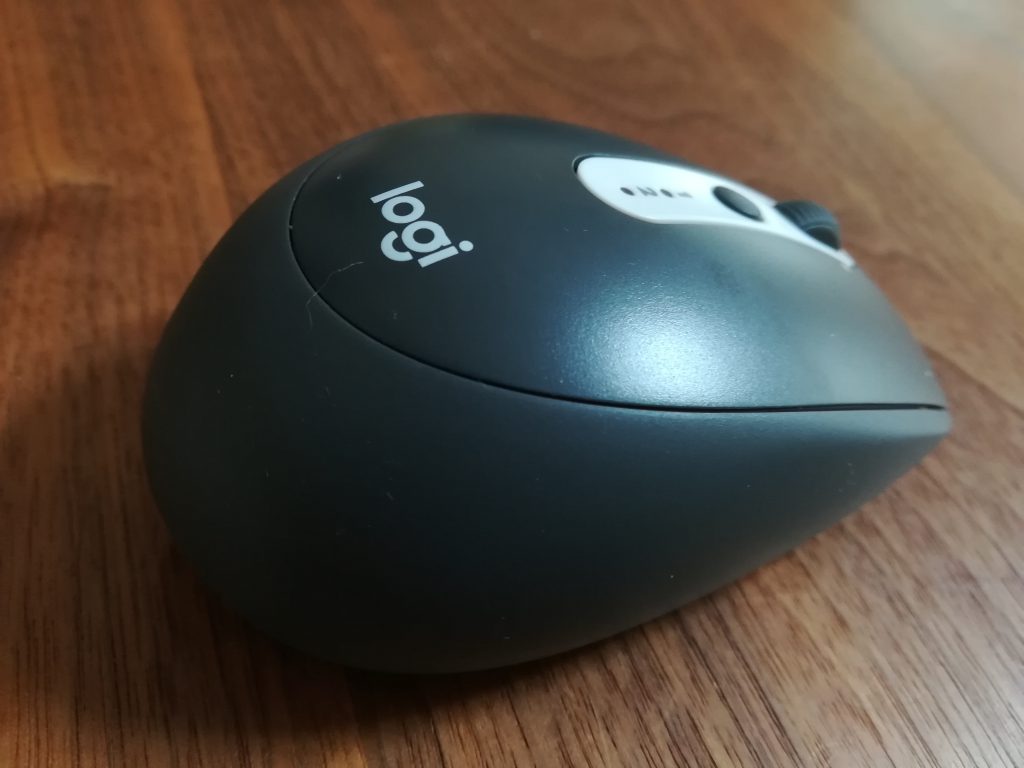
横から

Macと

使用感はさすがロジクールといった感じでストレスなくマウスを操れます。
私はどうしても移動の時のことを考えて、軽くて小さいマウスを持ちたがるんですが、程よく大きくてそこそこ重い方が操作自体はし易いんですよね。
肝心のPC間でのマウスカーソルの行き来ですが、めちゃくちゃ便利です!
ホイールの下にあるボタンを押すだけで切り替わるので、マウス2つで操作していたあの煩わしさとはもうおさらばです。
私はBluetoothで接続していますが、設定は簡単です。
Bluetoothの接続設定の画面で M585が検出されたらペアリングするだけです。
具体的にはホイールの下にあるボタンで1、2を切り替えて、その上でボタンを3秒長押しすることによりデバイスを割り当てられます。
ロジクールFLOWを使ってみる
ボタン切り替えだけでも充分便利ではありますが、意識して操作しないといけないんで時々混乱してしまいます。
やはり「ロジクールFLOW」を使わないと魅力半減です。
「ロジクールFLOW」を使うには「Logicool Options」をインストールする必要があります。それとデバイスが同じネットワーク環境にいることが前提になります。
今回、私が試した環境はMacbook ProとWindows10が入ったノートPCです。
さっそく「Logicool Options」をインストール。Mac版とWindows版の画面構成や操作はほとんど変わりませんでした。下はMac版です。
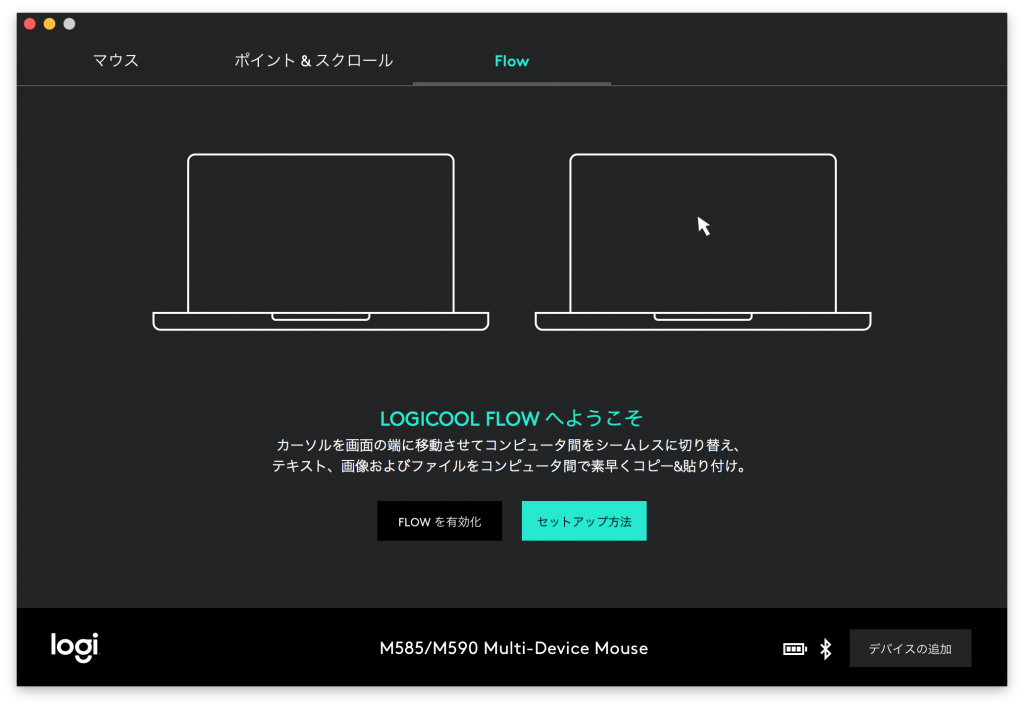
設定はいたって簡単です。
①Logicool Optionsを起動。
②「FLOW」を選択します。
③「FLOWを有効化」ボタンをクリックします。
注意点が、この「FLOWを有効化」は対象デバイスにて同時に実行する必要があります。
セットアップ画面が表示されます。
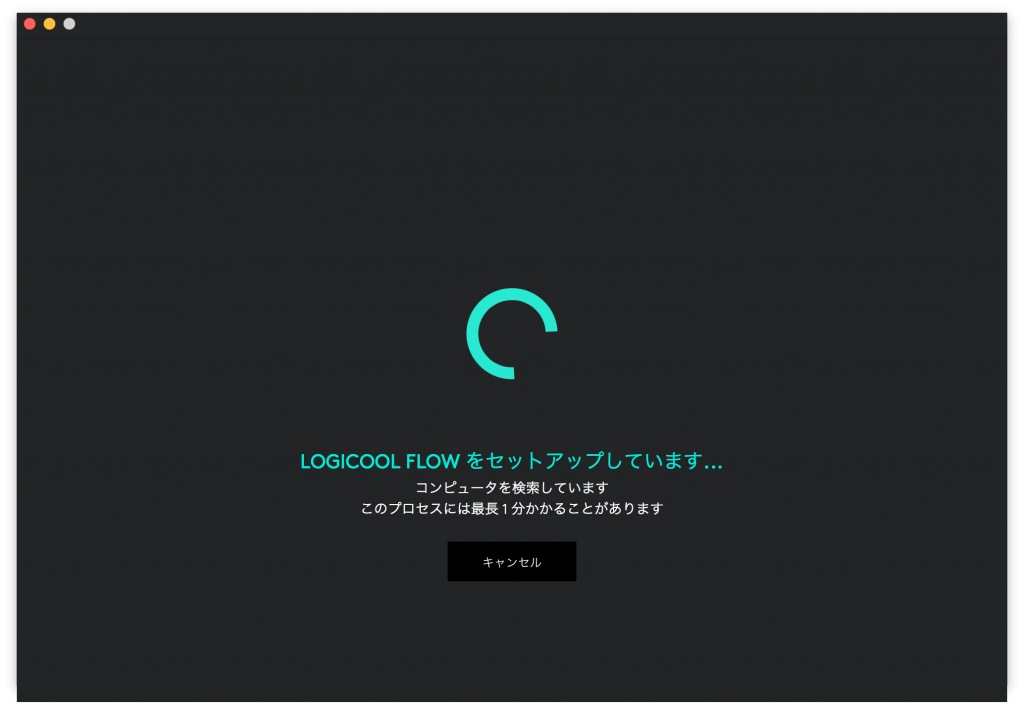
成功すると、以下のような設定画面になります。
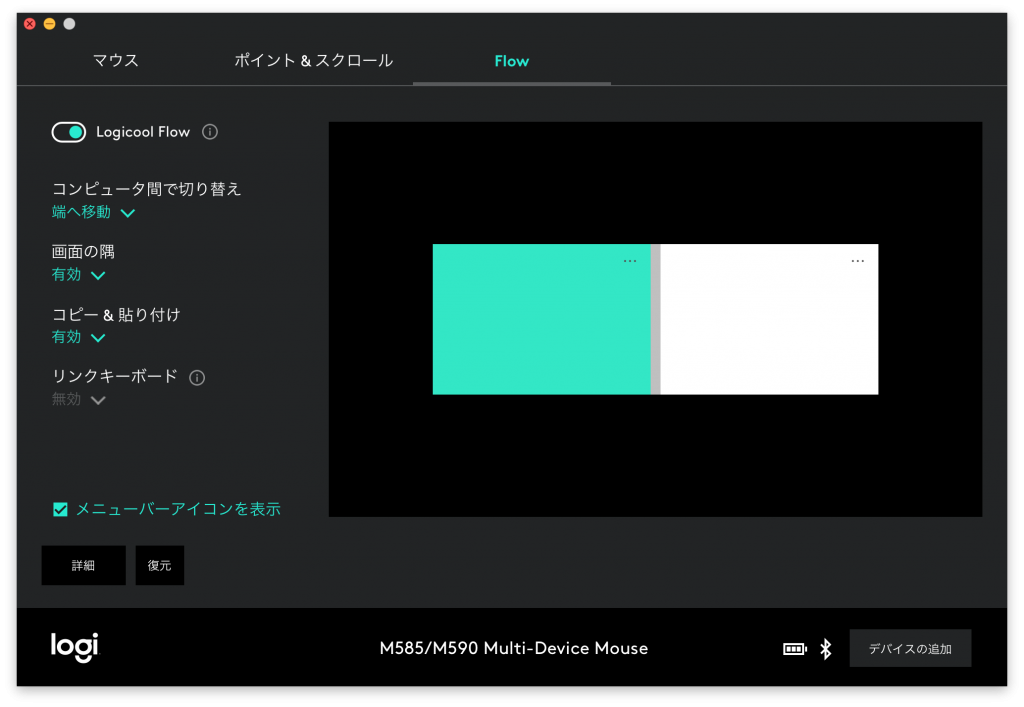
画面の位置関係を自由にレイアウトできます。上下左右が可能で斜めは無理のようですね。
いやー「ロジクールFLOW」を使うと作業効率が一気にアップしそうです!
画面間の切り替えの際に0.5〜1秒ほどのタイムラグがありますが、今までのことを考えると一つのマウスでシームレスにMacとWindowsを行き来できるのは感動ものですね。
私の場合はMacbook Proはマルチディスプレイで使っているので、さらに作業が捗ることは必至ですね。
この3つのディスプレイをシームレスに移動できるので、快適過ぎますわ!
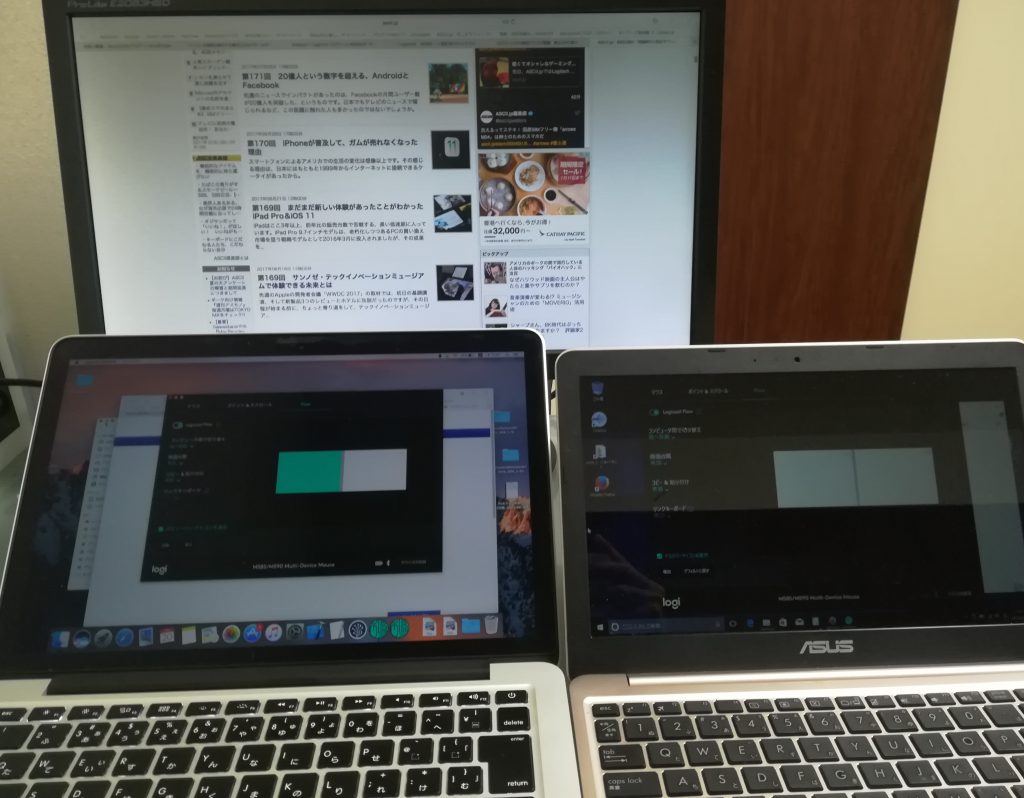
M585はアマゾンで3,700円ほどでしたので、この価格でこれだけの効果って費用対効果高過ぎです。




